Jak najít soubor na pevném disku
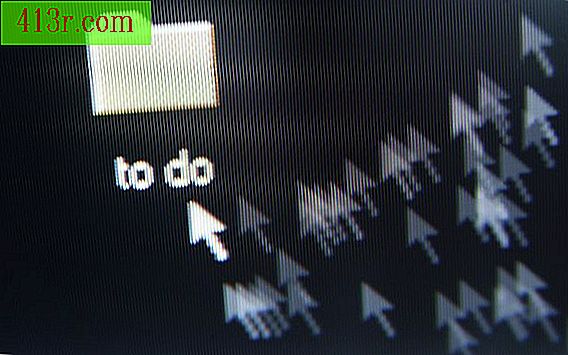
Umístění souboru, pokud si nepamatujete název souboru
Krok 1
Opakujte kroky 1, 2 a 4, které jsou uvedeny výše.
Krok 2
Pokud si pamatujete klíčová slova nebo fráze obsažené v dokumentu, zadejte je do pole s názvem Textový obsah.
Krok 3
Chcete-li použít rozšířenou funkci vyhledávání, klepněte na tlačítko Upřesnit možnosti. Vyberte typ nebo formát souboru, který hledáte (například Word, Adobe PageMaker nebo Excel).
Krok 4
Pokud si pamatujete přibližné datum, kdy byl soubor naposledy vytvořen nebo upraven, klikněte na Datum. Mezi vyhledáváním jakéhokoli souboru, který byl vytvořen nebo upraven v určitém časovém období, můžete uvést.
Krok 5
Klikněte na tlačítko Hledat
Krok 6
Po několika okamžicích získáte seznam všech souborů, které splňují zadaná kritéria.
Krok 7
Poklepejte na jeho otevření nebo zapište pozici, abyste mohli soubor později otevřít.
Najděte soubor, když znáte jméno
Krok 1
Klepněte na nabídku Start, potom na Hledat a potom na Soubory nebo složky.
Krok 2
Do pole Název zadejte název souboru.
Krok 3
Pokud víte, kde je soubor uložen, použijte funkci Procházet pro výběr této složky. Pokud nevíte, podívejte se na váš pevný disk (obvykle jednotka C).
Krok 4
Zaškrtněte políčko Vyhledat podadresáře.
Krok 5
Klikněte na tlačítko Hledat Po několika okamžicích získáte seznam všech souborů ve složce nebo jednotce, které jste vybrali a jejichž jméno obsahuje slova, která jste napsali. (Například pokud jste zadali "jablka", kromě "jablek" získáte soubory s názvem "červená jablka" a "zlatá jablka".)
Krok 6
Poklepáním na soubor otevřete jej nebo poznamenejte místo, abyste ho mohli později otevřít.







